如何使用360浏览器实现录制与编辑视频?
日常生活中,你可能会遇到以下问题:1、看好一个教学素材但却无法下载;2、在一些APP上下载的视频需要转换格式;3、下载的视频需要进行剪辑等处理。解决这些问题,可以使用360浏览器内嵌的小视频功能来实现
日常生活中,你可能会遇到以下问题:
1、看好一个教学素材但却无法下载;
2、在一些APP上下载的视频需要转换格式;
3、下载的视频需要进行剪辑等处理。解决这些问题,可以使用360浏览器内嵌的小视频功能来实现,下面介绍一下如何使用360浏览器实现网页视频小视频。
1、打开360浏览器,点击播放网页视频。
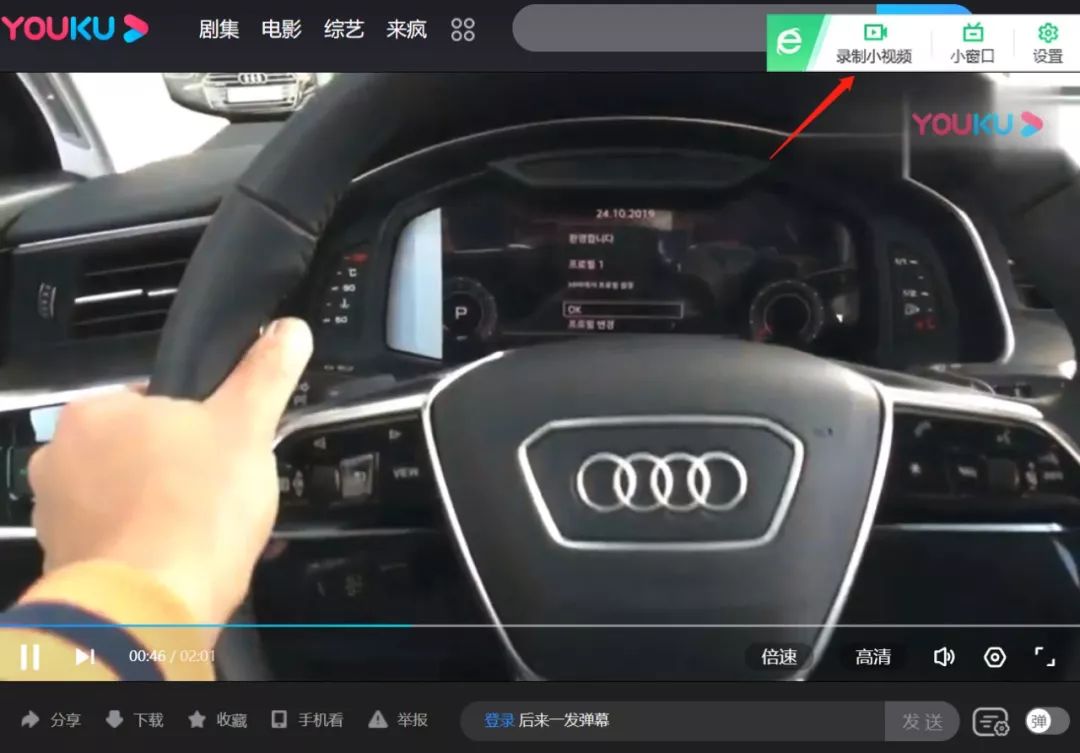
2、点击录制小视频,进入快剪辑视频录制界面。
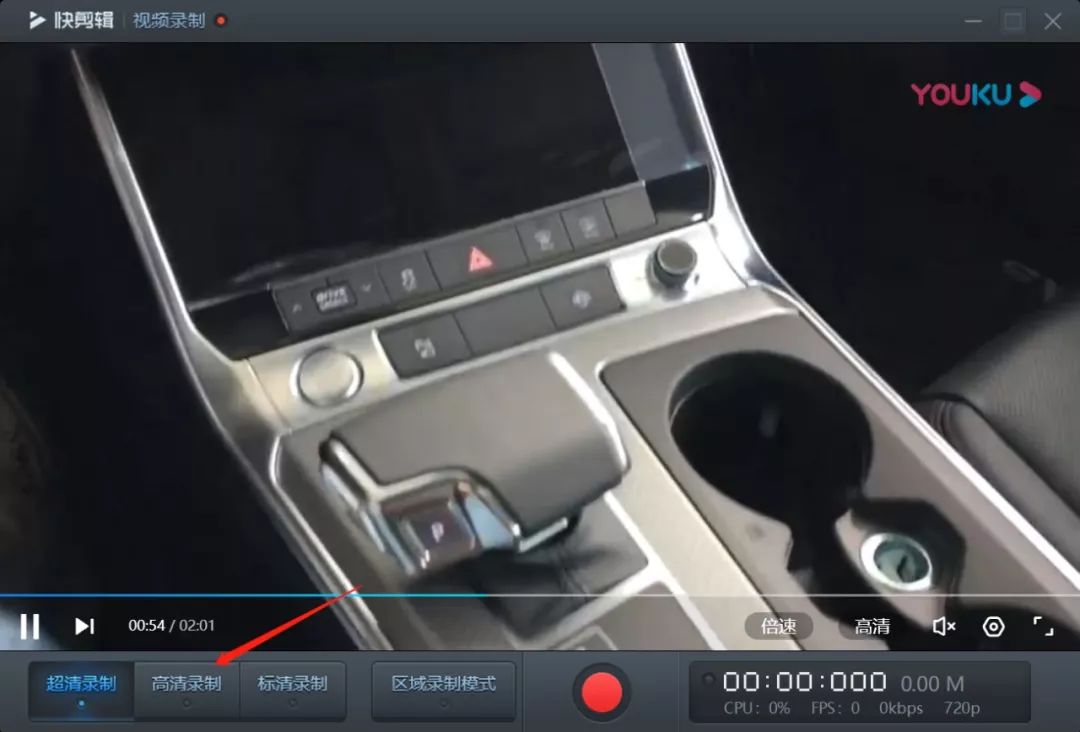
3、选择"超清录制或高清录制,点击播放以及开始录制按钮,即可录制。
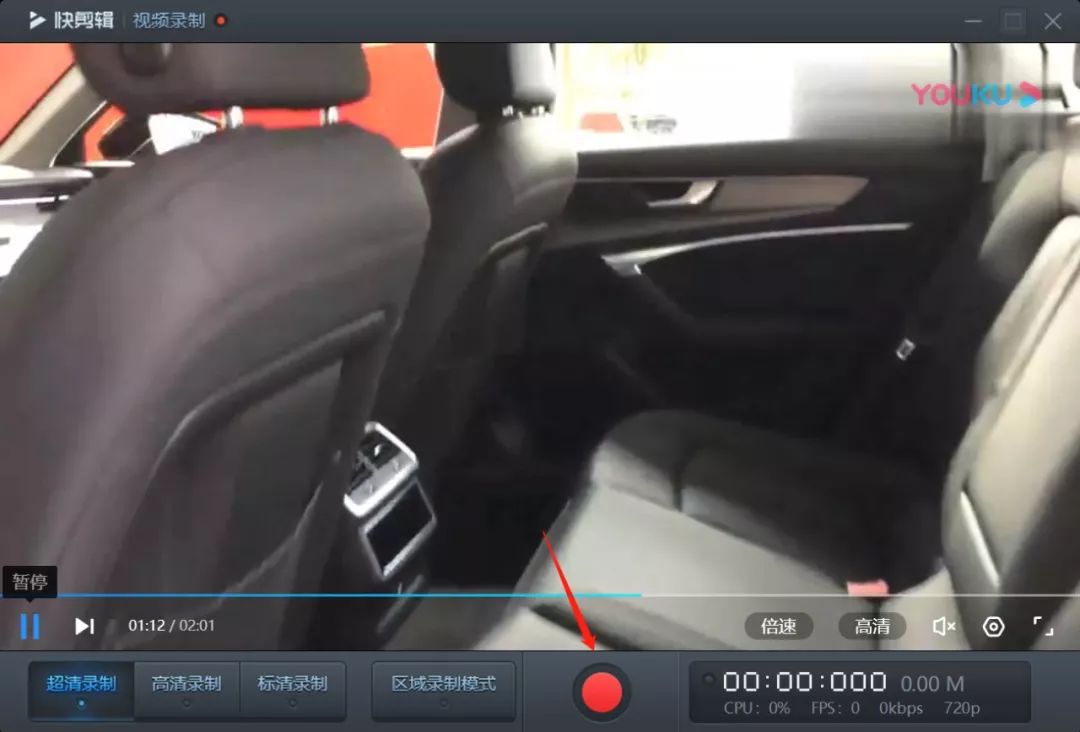
4、点击结束录制,进入录制视频剪辑界面。
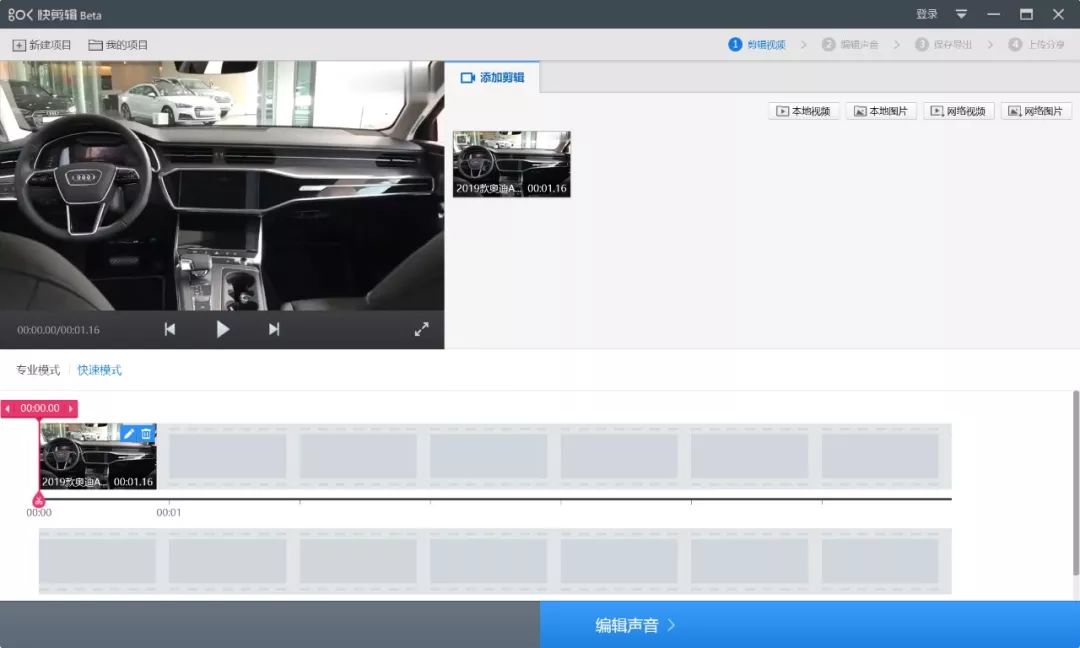
5、按住鼠标拖动滑块,留下自己需要的视频片段,还点击笔头设置特效字幕、二维码、马赛克等等,点击完成。
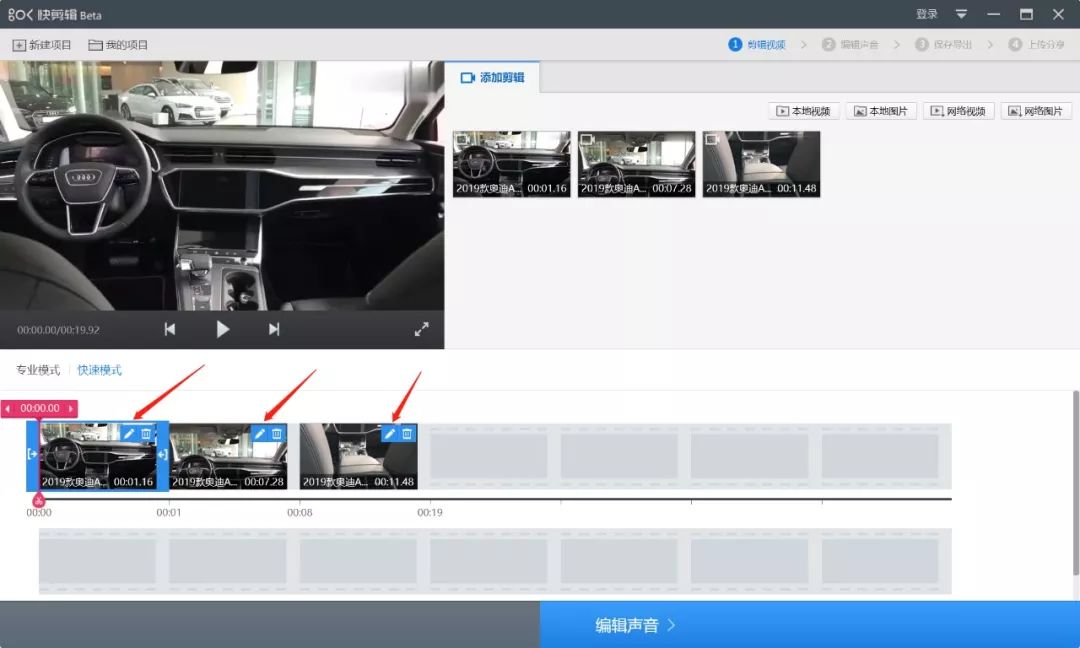
6、点击保存导出,设置片头、水印、保存位置及格式等等,点击导出,即可完成录制的视频导出至本地文件夹。
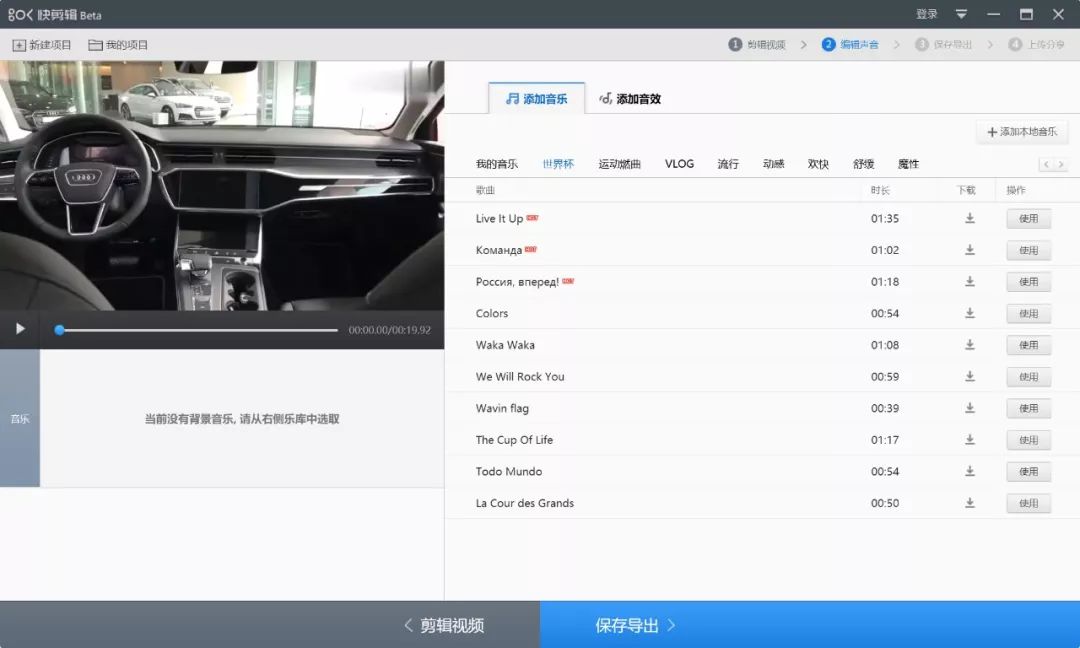
注意:如果一些老师的360浏览器当中没有这个功能,建议重新下载一下最新版的360浏览器。



